
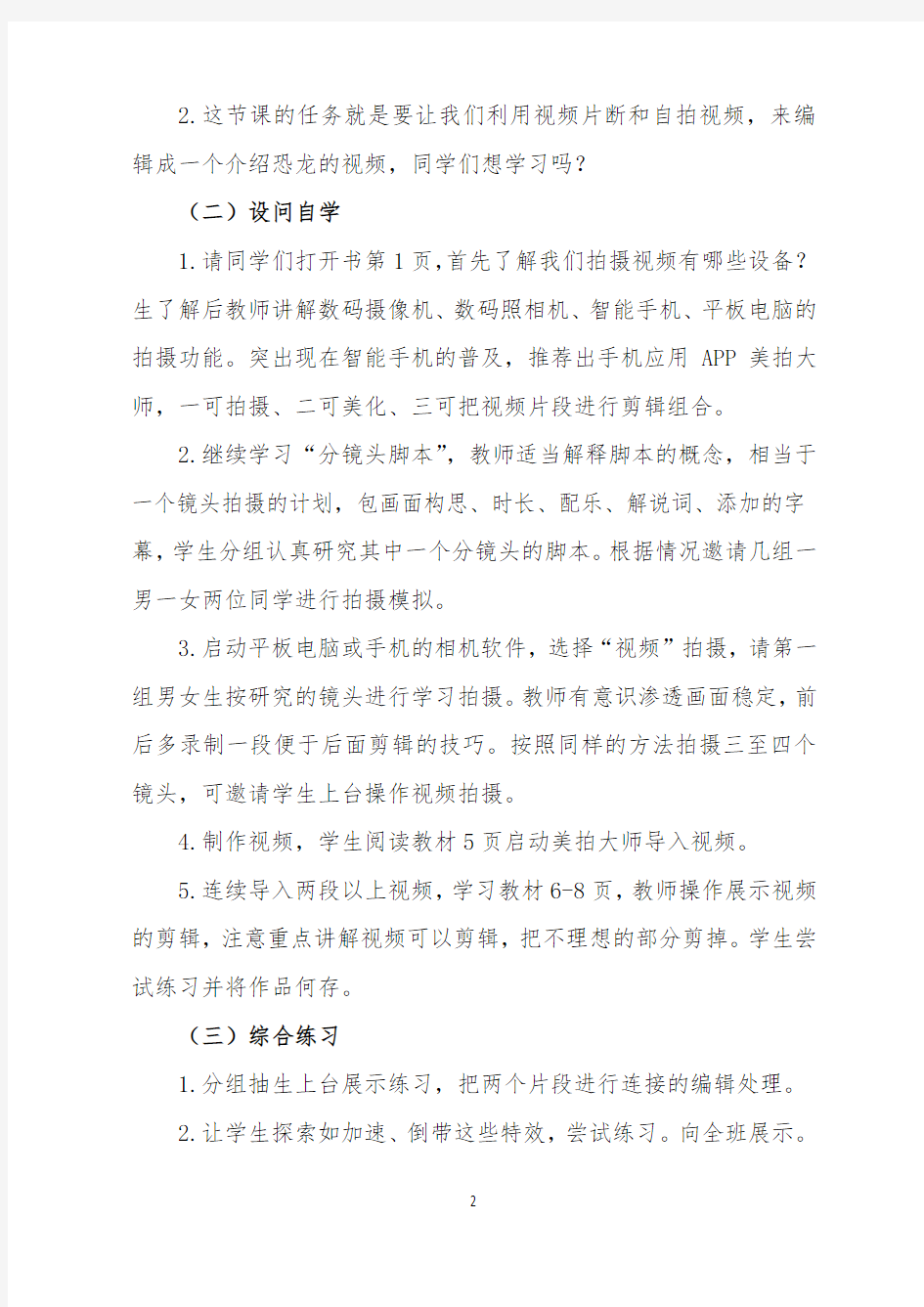
1. 恐龙小课堂
一、教学内容:五年级信息技术下册(第八版)第1课内容
二、教学目标
1.了解常规视频拍摄设备和分镜头脚本设计要素,学会手机视频录制及APP美拍大师的视频编辑。
2.通过实际视频拍摄了解手机拍摄技巧,会利用美拍大师进行视频剪辑。
3.培养学生视频拍摄整体构思习惯和体验用视频拍摄记录生活的快乐。
三、教学重难点
重点:让学生掌握手机视频拍摄方法和在视频里进行视频片段的剪辑处理。
难点:利用美拍大师进行进行视频剪辑处理。
四、教学准备:多媒体控制系统、音响
四、教学准备:科大讯飞畅言平板教师机或手机安装希沃授课助手、《侏罗纪世界》视频片段
五、教学课时:一课时
六、教学过程:
(一)激趣引入
1.同学们看过恐龙的电影吗?让我们来观看《侏罗纪世界》精采片段,看看我们的地球上曾经出现好多种类的恐龙。恐龙的世界真神奇,我们一起来研究一下吧!
2.这节课的任务就是要让我们利用视频片断和自拍视频,来编辑成一个介绍恐龙的视频,同学们想学习吗?
(二)设问自学
1.请同学们打开书第1页,首先了解我们拍摄视频有哪些设备?生了解后教师讲解数码摄像机、数码照相机、智能手机、平板电脑的拍摄功能。突出现在智能手机的普及,推荐出手机应用APP美拍大师,一可拍摄、二可美化、三可把视频片段进行剪辑组合。
2.继续学习“分镜头脚本”,教师适当解释脚本的概念,相当于一个镜头拍摄的计划,包画面构思、时长、配乐、解说词、添加的字幕,学生分组认真研究其中一个分镜头的脚本。根据情况邀请几组一男一女两位同学进行拍摄模拟。
3.启动平板电脑或手机的相机软件,选择“视频”拍摄,请第一组男女生按研究的镜头进行学习拍摄。教师有意识渗透画面稳定,前后多录制一段便于后面剪辑的技巧。按照同样的方法拍摄三至四个镜头,可邀请学生上台操作视频拍摄。
4.制作视频,学生阅读教材5页启动美拍大师导入视频。
5.连续导入两段以上视频,学习教材6-8页,教师操作展示视频的剪辑,注意重点讲解视频可以剪辑,把不理想的部分剪掉。学生尝试练习并将作品何存。
(三)综合练习
1.分组抽生上台展示练习,把两个片段进行连接的编辑处理。
2.让学生探索如加速、倒带这些特效,尝试练习。向全班展示。
(四)总结拓展
1.通过本节课的学习,大家了解了利用手机拍摄视频,并利用美拍大师将我们拍的视频根据自己的需要进行剪辑,去掉不理想的部分,并还可以做一些特效处理,通过这样的学习,我们可以把自己在生活中的美好事情或者经历记录下来,如旅游、比赛等,多有趣呀!
2.刚才老师发现我们的视频在一个镜头切换到后面一个镜头的时候很生硬,有什么办法让他们变得更有动感,更流畅,更自然吗?请同学们下课后去探索,下节课来告诉老师?
作业设计:回家利用手机拍摄两段视频,用什么办法让让两段视频切换的时候变得更有动感,更流畅,更自然。
七、板书设计:
第1课恐龙小课堂
拍摄设备智能手机镜头脚本
美拍大师(拍摄、导入、剪辑、切换)
八、课后反思:
2. 侏罗纪迷影
一、教学内容:五年级信息技术下册(第八版)第2课内容
二、教学目标
1.让学生了解美拍大师字幕添加、滤镜处理效果、添加背景音乐。
2.通过同伴互助,实践性的进行发现式学习,了解美拍大师的视频处理功勇。
3.培养学生对视频处理的审美感,体验用视频拍摄记录生活的快乐。
三、教学重难点
重点:让学生了解美拍大师编辑视频的各种辅助功能。
难点:综合运用,如何合理运用字幕背景音乐,学会设计思路。
四、教学准备:科大讯飞畅言平板教师机或手机安装希沃授课助手。
五、教学课时:一课时
六、教学过程:
(一)激趣引入
同学们在上一节课的基础上,我们使用手机进行视频的拍摄,掌握了一定的拍摄技巧,但是我们如何处理成有故事情节,表达一定主题意思的视频呢,那么我们将应用到一些编辑技巧,今天我们学一起来学习。
(二)合作探究
1.第一节课我们学习了美拍大师,了解了怎么录制视频,截取视
频,如果我们让自己的视频更加美观,有视觉冲击怎么处理呢?
2.我们这节课就来一起学习如何利用美拍大师制作大片,请同学打开课本P10,带着问题读一读试一试,如何给视频添加滤镜!
学生回答,导入视频-点击滤镜按钮。
3.字幕添加,阅读P11,抽生回答尝试,进入字幕编辑-添加字幕-选择类型-调整位置—选择效果时长。
4.添加动态文字,进入动态文字编辑-选择合适的效果-点击标题-输入文字-删除多余文字。
5.添加音乐:进入音乐编辑-添加音乐-生成。
(三)综合运用:根据需要先构思美化要求,写一个脚本,然后运用所学完成视频美化。看看哪个小组设计更美观合理!
(四)拓展延伸
探一探:如何将成品视频发送给朋友
作业设计:回家利用手机拍摄视频处理自己在家最快乐的一件事。
七、板书设计:
第2课侏罗纪迷影
添加滤镜、添加字幕
添加动态文字、添加音频
八、课后反思:
3. 恐龙家族的数字密码
一、教学内容:五年级信息技术下册(第八版)第3课内容
二、教学目标
1.认识Excel的窗口、单元格,能准确说出单元格的名称。
2.学会新建Excel工作簿。
3.学会在单元格中输入和修改数据。
三、教学重难点
重点:认识单元格。
难点:单元格中数据的输入和修改。
四、教学准备:多媒体控制系统、教学素材。
五、教学课时:一课时
六、教学过程:
(一)情境激趣,引入新课
展示例图整理数据的不同方法,请孩子们比较“手写记录数据”、“手写表格记录数据”、“电子表格记录数据”各自的优势。 Excel电子表格记录和处理数据的功能十分强大,方便快捷。今天我们一起学习第3课:恐龙家族的数字密码(板书课题)
(二)教学新知
1.认识Excel的界面
孩子们自学书22页,认识Excel界面的各部分名称,教师说出名称孩子在Excel界面上找到相应的位置。
单元格名称是用列号加行号来表示的,列号在前,行号在后。老
师随意点击一个单元格,请孩子们说出单元格的名称。
2.新建Excel工作薄
请孩子通过自学教材23页,新建Excel工作薄。
3.在单元格中输入数据
鼠标指针在工作表编辑区里面呈“+”。将鼠标移动到某个单元格,单击这个单元格,就可以输入数据。
在输入数据过程中,以免数据丢失,我们要养成随时保存的习惯,需要单击工具栏上的“文件”——“另存为”,以合适的文件名将表格保存。
4.数据的修改
数据输入完毕,需要进行细心核对,若有错误,需要进行修改。修改可以用单击单元格和双击单元格的方式进行修改,请孩子们比较两种方式有什么不同。(单击单元格修改是将单元格里全部数据进行修改,双击单元格修改可以对单元格部分数据进行修改)(三)操作练习
1.参照教材25页的表格内容,进行数据的输入。
2. 可以了解Excel各种工具的不同功能。
把鼠标指向工具栏区域中的工具图标上,在自动显示的提示框中可以了解Excel各种工具的不同功能。
(四)拓展练习
阅教材26页的信息窗,通过网络资源自学相关知识,如百度传课、网易云课堂。
作业设计:参照教材25页的表格内容,进行数据的输入。
七、板书设计:
第3课:恐龙家族的数字密码
1.认识Excel的界面
2.新建Excel工作薄
3.在单元格中输入数据
4.数据的修改
八、课后反思:
4. 恐龙新说
一、教学内容:五年级信息技术下册(第八版)第4课内容
二、教学目标
1.学会excel表格中行、列的插入方法,能为表格添加标题。
2.学会调整表格的列宽与行高,了解用鼠标调整列宽、行高的小技巧。
3.学会利用“字体”、“对齐方式”工具选项中的按钮,对表格进行简单美化。
4.学生能根据已有数据设计表格,并进行个性化设置,使表格合理、美观、实用。
三、教学重难点
重点:对电子表格进行美化。
难点:根据已有数据设计和美化表格。
四、教学准备:多媒体控制系统、教学素材。
五、教学课时:一课时
六、教学过程:
(一)新知导入
展示未美化和美化后的表格,让学生比较它们的不同及优劣,并谈谈为什么要美化,美化的目的是什么。
(二)教学新知
1.打开excel文档。
2.确定需要插入行的位置,然后选中要在之前插入数据的行。
3.在“开始”选项卡中,单击“单元格”功能区中的“插入”按钮,选择“插入工作表行”。
4.在新插入的空白行中,选择单元格“A1”并输入表格名称。
5.小组讨论列的插入方法,并进行操作演示。
6.首先选中需要修改列宽的单元格。
7.单击“格式”按钮,在菜单中选择“自动调整列宽”。
8.尝试怎样去手动输入“列宽”的数值,并比较他们的区别。
9.小组讨论行高的调整方法,并进行演示。
10.在“开始”选项卡中,单击“田字格”旁边的黑色三角,选择所需的表格框线。
11.在“开始”选项卡中,单击“合并后居中”按钮,使标题所在行合并后并将文字居中。
12.在“开始”选项卡中,单击“颜料桶”图标,给所选的单元格加上漂亮的背景色。
13.在“开始”选项卡中,选择单元格内数据的居中方式,如“垂直居中”、“居中”等。
(三)互助学习
同学之间利用恐龙数据进行数据输入,并进行美化成自己个性化的标格。
(四)拓展练习
见教材练习,将丁丁所得的一笔压岁钱,用excel表格来制作一份漂亮的生活账本。
作业设计:回家完成标格设计,处理好数据。
七、板书设计:
第4课恐龙新说
1. 插入标题
2. 调整列宽、行高
3. 美化表格
八、课后反思:
5.数据发现
一、教学内容:重大第八版小学信息技术五年级下册第五课
二、教学目标:
1.学会利用Excel软件“查找”功能在表格中准确找所需的数据。利用“排序”功能对数据进行排序并进行数据分析。
2.通过合作与交流,熟练进行“数据查找与数据排序”操作,并进行简单的数据统计。
3.培养学生数据整理和数据分析意识,提高学生利用电子表格处理生活数据的兴趣。
三、教学重难点:
1.用“查找”功能找到电子表格中需要的数据。
2.根据需求用“排序和筛选”对表格中的数据进行排序。
3.能对表格中的数据进行简单的求和。
四、教学准备:多媒体电脑教室、教学表格素材
五、教学课时:1课时
六、教学过程:
(一)复习引入
通过前面的学习,我们学会了对电子表格进行美化处理,如合并单元格、调整列宽与行高、绘制表格框线、文字居中、填充背景颜色、套用表格格式,这样我们做出来的表格很整洁、美观、清晰。但是当我们表格里面的数据很多又没有按照规律排列的时候,我们怎么能很快速的查找到自己需要的数据并进行分析呢?这就是我们这节课
所要学习的内容“数据发现”(板书),今天我们来一起学习Execl强大的数据处理功能:一:查找数据;二:数据排序;三:数据统计(屏幕显示任务)。
(二)设问自学
1.任务一:查找数据(板书)
(1)请孩子们打开EXCEL电子表格。
(2)教师下发练习文件。
(3)请同学们打开书34页。教师屏幕提示“查找”命令的位置。学生阅读教材三个步骤并完成第一个学习任务:查找数据。若有不好理解可以问同学,问老师。
(4)教师引导和学生一起操作查找关键字是“海洋”的恐龙数据,查找以后,要求试着分别单击“查找全部”和“查找下一个”按钮,看结果有什么不同?教师巡视授课。
(5)抽生演示,教师小结:查找命令可以帮助我们迅速找到所需要的数据,“查找全部”是把所有带有关键字的数据罗列出来后点击定位,并在左下角显示有多少个单元格被找到,“查找下一个”是在表格中定位到具体的单元格,有利于我们的修改和确认。
2.任务二:数据排序(板书)
(1)教师引导:在我们的练习文件中,列举了26种不同的恐龙,我们如何能迅速的找到最大的恐龙和最小的恐龙呢?请翻到教材36页完成第二个任务:数据排序。
(2)请同桌之间互助学习,先阅读教材36、37页,并按步骤操
作对恐龙体重数据进行“降序”排序,然后再进行“升序”排序,发现“升序”和“降序”的区别。
(3)教师演示排序并提问:降序和升序的排列规律是?(降序是按从大到小,升序是从小到大排列)。
(4)思考问题:
①通过对体重进行排序,比较植食性恐龙和肉食性恐龙的数据,你有什么发现?植食恐龙普遍偏大,肉食普遍偏小,看来要吃肉身体更矫健灵活。
②如果按食性、地质年代进行排序,你又有什么发现?
(5)显示要点:数据量大别慌张,查找功能来帮忙;巧用排序理表格,助你分析功能强。
(三)巩固拓展
1.利用任务一学习的用“查找”功能分析表格中的“化石发现地”的数据,统计出各大洲发现恐龙化石种类的数量。请同桌之间互助学习,统计填入“恐龙家族分布表”表格中。
2.任务三:简单统计
(1)刚才我们对表格的数据进行查找排序,但经常我们对数据还要进行计算,下面老师打开已设计好的“丁丁生活帐本”这个表格,帮助丁丁统计一下每个月的支出情况。
(2)教师演示横向统计求和的方法,认识“自动求和Σ”,。
(3)学生练习竖向统计三个月图书学具、交通费等的总数。教师巡视指导。
(四)总结延伸
1.今天我们完成了三个学习任务,在表格中查找数据、对数据进行升序或降序排序、简单的数据求和,并且这些知识可以运用到我们的生活中,养成用电子表格来整理自己的或帮助爸爸妈妈进行数据统计的好习惯。
2.除了用EXCEL电子表格记帐以外,现在智能手机上关于我们生活花费记帐类的APP应用程序很多,可以帮助我们进行帐本统计,请同学们翻到书38页最后书上给我们列举了三个记帐类的手机APP 程序,如记帐宝,有鱼记帐,口袋记帐,只有在手机应用市场里输入“记帐”关键字,很多APP就会显示出来,回家和爸爸妈妈一起研究吧!
作业设计:回家和爸爸妈妈一起研究记帐类的手机APP程序。
七、板书设计:
5.数据发现
一、数据查找
二、数据排序
三、简单统计
八、课后反思:
6.数据计算
一、教学内容:重大第八版小学信息技术五年级下册第六课
二、教学目标:
1.归纳总结用表格加工数据的相关知识和规律。
2.掌握在电子表格中的数据计算方法
3.锻炼学生自学能力,培养学生勤动手、多动脑的习惯
三、教学重难点:学会用公式和涵数对表格的数据进行计算。
四、教学准备:多媒体电脑教室、教学素材
五、教学课时:1课时
六、教学过程:
(一)复习引入
师:(同学们,我们先前已经学习了Excel电子表格中如何设计表格、如何输入数据以及进行表格的美化,从中也体会到了Excel给我们生活带来的方便。其实Excel的最大的优势,我们还没有接触过。那么这节课,我们就来学习一下,在Excel中如何进行数据的运算,这是本章的重点,也是难点)
出示恐龙研究报告数据图,提出问题:你会用什么方法来计算这两组数据的平均呢?
指导学生自学看书,抽生回答问题。
(二)探究新知
1.自动求平均值:
(1)生自学后试作,师指导。
(2)抽生说说自己的操作方法。
(3)师小结点评。
2.利用公式求平均值(学生分小组自主学习。)
(1)出示作业单:计算出各大洲发展的植食恐龙的身长、体重的平均值。把结果填在横线上。
(2)生完成作业,教师指导。
(3)分小组汇报计算结果及计算方法。
(4)师小结。
3.自动保留小数点后两位。
(1)学生看书自学试作。
(2)抽生展示计算结果是否正确。如果出现错误,则另外同学纠正或补充。
(三)学以致用
练一练:请你运用课堂所学的计算方法,帮丁丁计算他二月至四月生活费开支的收支节余情况。完成练习后进行作业点评展示。
(四)总结拓展
1.试着在“自动求和”按钮的下拉菜单中,还有很多快捷命令,试用“最大值”帮助丁丁找出哪一个月的总支出最大。
2.通过本节课学习,使同学们能够运用信息技术解决实际中的相关问题。
作业设计:回家用电子表格为父母给自己的零花钱收支做一个电格。
七、板书设计:
6、数据计算
自动
求平均值保留两位小数
利用公式
八、课后反思:
7. 图说恐龙
一、教学内容:五年级信息技术下册(第八版)第七课内容
二、教学目标
1.通过比较表格和统计图,了解统计图的优越性。
2.能根据给出的表格数据,生成相应的统计图。
3.了解三种常用统计图的特点,能根据表格数据特点选择合适的统计图类型。
4.了解为电子表格设置密码的方法,知道运用“新建”命令中的表格模板,可以让设计制作漂亮的电子表格更简单快捷。
三、教学重难点
重点:生成统计图的方法。
难点:合理选择统计图类型,正确分析数据关系。
四、教学准备:多媒体控制系统、教学素材。
五、教学课时:一课时
六、教学过程:
(一)任务驱动
教师出示书45页的统计表和统计图,问:同学们,观察上面的表和图,哪一种形式能更形象地反映出恐龙家族的分布情况呢?
(二)探究新知
师生一道分析讨论,让学生充分感受统计图在数据表达时的优势。
1.生成统计图
⑴选中数据
⑵选择统计图类型(插入→图表→选择图表类型)
⑶生成统计图
⑷统计图的属性修改(图表元素、图表样式、图表筛选器)
2.常见统计图及特点(详见书48页上面的统计表)
3.Excel功能探秘
师:丁丁和点点已经掌握了Excel中计算和分析数据的基本方法,但他们并不满足于眼前的收获,通过探索,他们有了一些新发现。
(1)为电子表格设置密码
“保护工作表”及“保护工作簿”按钮可以设置密码,使你的工作表或工作簿受到保护,不被别人轻易修改。
(2)运用表格模板来进行表格制作
在“新建”命令中,有许多精美的表格模板,利用这些模板可以设计制作出漂亮的Excel电子表格。
师:你还有哪些其他的发现吗?
(三)知识延伸
师:同学们,你们还知道哪些数据处理软件呢?请大家一起阅读书上第50页的内容。
(四)总结拓展
学习使用电子表格EXCEL的用处,尝试在生活中使用电子表格进行数据处理。
作业设计:根据书上49页的统计表,生成合适的统计图。
1.1初识 Word 【教学目标】 〖知识与技能〗 1.使学生了解Word字处理软件的功能。 2.使学生掌握启动和退出Word的方法。 3.使学生认识Word窗口的组成。 4.使学生掌握在Word中新建文档、保存文档的方法。 〖过程与方法〗 1.提高学生输入汉字的能力。 2.培养学生的键盘操作能力。 〖情感、态度与价值观〗 培养学生利用计算机处理文字的意识和能力。 【教学重点】 1.Word字处理软件的用途和功能。 2.新建文档、保存文档的方法, 编辑文章. 【教学难点】保存文档的方法。 【教学方法】演示法、自学法。 【教学手段】 1.多媒体网络教室。2.教师准备好的文字素材。【课型】新授课 【课时安排】 1课时。 【教学过程】 一、导入课题 用Word编辑的板报、日记、作文等样例,由此导入课题。 二、讲授新课 1.字处理软件的功能 你认为Word有哪些功能?Word具有对文章进行编辑、修饰、排版、打印等功能。 2.启动Word 演示启动Word的两种方法: (1)“开始”按钮;(2)快捷方式图标。 3.认识Word窗口 提出要求:自学Word窗口的组成,完成练习 4.新建Word文档 自学新建文档的两种方法。自学后要求学生小结新建文档的方法。 (1)使用菜单。(2)使用工具栏按钮。 5.输入文字
一段文字输入完毕后,按一下回车键,表示一个自然段的结束。 6.插入文字 (1)自学插入文字的方法,注意移动光标的两种方法。 (2)在日记中“接力赛”的“赛”字前面插入“比”字。 (3)在日记中插入文字“气温:25℃”。 (4)小结插入文字的方法。教师与学生一起小结插入文字和特殊字符的方法。 7.删除文字 (1)自学删除文字的方法。(2)用两种不同的方法删除“日记”中的“秋季”和“星期五”两词。(3)小结删除文字的方法。 教师与学生一起小结删除文字的方法。 8.自动插入日期和时间 (1)自学自动插入日期和时间的方法。(2)在“日记”中插入日期和时间。 (3)小结自动插入日期和时间的方法。教师与学生一起小结自动插入日期和时间的方法。 9.撤消和恢复操作 布置任务:学习画图程序时我们曾使用撤消操作修改画错的一笔,Word中不仅有撤消操作还有恢复操作,试一试撤消和恢复操作的作用是什么?撤消和恢复操作可以进行多少次? 教师与学生一起小结撤消和恢复操作的作用和操作方法。 10.保存文档 布置任务:以“日记”为文件名将文件保存在系统默认的文件夹“我的文档”中。 新建一个文档,重新输入一篇文章,然后仍以“日记”为文件名将文件保存在系统默认的文件夹“我的文档”中,会出现什么情况? (3)Word文件的默认类型是什么? 11.退出Word 如果退出Word,当前编辑的文章没有保存会出现什么情况?怎样处理? 三、课堂练习 启动Word,要求将练习3以“笑脸病毒”为文件名保存文件。 四、课堂小结 教师与学生共同完成小结,强调:①一段文字输入完毕后,
教师备课本 学校: 教师: 班级: 学年至学年度第学期
第一课个性表格巧编辑 教学目标: 1.熟练插入表格和输入文字的操作。 2.掌握合并与拆分单元格、调整行高与列宽的方法。 3.学会修饰、美化表格。 4.通过自主设计表格,培养学生的创新意识。 教学重点:插入表格和输入文字 教学难点:修饰、美化表格 教学准备: 1.调试每台计算机。 2.打开计算机并由教师机控制。 3.由体委带队有秩序地进入微机室。 教学过程: 一、导入新课 同学们,用表格管理信息,既整齐又直观。常用的表格有通信录、课程表、个人简历,以及一些数据统计表,如班费管理表、成绩统计表等。下面以制作个人简历表格为例,介绍编辑、制作表格的方法。 二、插入表格:插入一个11行2列的表格。 1.教师演示讲解:在Word文档中输入"个人简历"并居中对齐。插入表格。 2.学生试操作。如果表格中的行或列不够用,单击指定的行或列后,按右图所示操作,可以插入新的行或列。 三、合并拆分单元格 1.教师演示讲解:合并单元格是把多个单元格合成一个单元格,拆分单元格是把一个单元格分成多个单元格。通过合并与拆分,可以改变表格的结构。 2.学生试操作。 四、调整行高和列宽:插入的表格,每行具有相同的高度,每列具有相同的宽度,可以根据设计需要改变爱迪生些单元格的高度和宽度。 五、练一练:尝试做一个我们班级的课程表。 六、总结。 通过这节课的学习你们学会了在Word中制作表格,并且能够对表格进行合理的修改,老师为你们高兴,希望你们以后多动手操作,能够把表格修饰的更合理、美观。 教后随记:这是新学期的第一节课,学生们接触了一个全新的软件,非常的感兴趣,但是个别学生家里没有电脑,学习起来稍弱一些,我采取了小组合作的方法,让学生们分组互帮,这样解决了学生们的学习弱点,使学生们了解了表格的编辑方法,能够做出需要的表格。
第一课认识Excel 一、教学目标 知识方面: 1.使学生掌握启动、退出Excel的方法。 2.使学生了解Excel窗口的组成。 3.使学生掌握单元格、工作表、工作簿等概念。4.使学生掌握如何建立一简单的工作表。 5.使学生掌握保存工作簿的方法。 技能方面: 1.使学生建立数据处理的概念。 2.培养学生的操作能力。 3.培养学生获取信息和解决实际问题的能力。 情感方面: 1.培养学生对知识进行迁移、运用的能力。 2.培养学生主动查找和获取信息的意识。 二、教学重点 1.单元格、工作表、工作簿的概念。 2.工作表、工作簿的建立和保存。 三、教学难点 建立工作表。 四、教学方法 1.演示法。 2.观察法。 3.自学法。 4.启发式。 五、教学手段与教学媒体 多媒体网络教室。 六、课时安排 1课时。 七、教学过程(见下表)
续表
八、板书 第一课认识Excel 一、启动Excel 二、认识Excel窗口 三、几个概念 1.单元格 2.工作表
3.工作簿 三者的关系:单元格组成工作表组成工作簿。 四、建立简单的工作表 五、保存文件 六、退出Excel
第二课数据的输入、修改和计算 一、教学目标 知识方面: 1.使学生掌握输入数值、文本、日期和时间的方法。2.使学生掌握修改数据的方法。 3.使学生学会利用公式进行数据计算。 技能方面: 使学生学会处理数据的基本方法。 情感方面: 1.培养学生使用计算机进行数据处理的意识。 2.培养学生耐心、细致的工作态度。 二、教学重点 1.输入数值、文本、日期和时间的方法。 2.修改数据的方法。 3.利用公式进行数据计算。 三、教学难点 利用公式进行数据计算。 四、教学方法 1.演示法。 2.观察法。 3.自学法。 4.实践法。 五、教学手段与教学媒体 多媒体网络教室。 六、课时安排 1课时。 七、教学过程(见下表) 八、板书
五年级下册信息技术教案 一、学生情况分析 本年级共有学生13人,通过上学期的学习,学生们已经掌握了有关信息和信息技术的基本知识和多种基本软件的使用,对媒体作品有一定认识和创作能力。 二、教材分析 教材以浅显易学的实例带动基本知识的学习和应用软件的操作。各课大都从完成某一任务着手,提出问题或目标,通过示范操作或阅读课本完成任务,从而激发学生的学习兴趣,培养学生发现问题和解决问题的能力。 三、教学目标 培养学生对信息技术的兴趣和意识,让学生了解和掌握信息技术基本知识和技能,了解信息技术的发展及期应用对人类日常生活和科学技术的深刻影响。通过信息技术课程使学生具有获取信息、传输信息、处理信息和应用信息的能力,教育学生正确认识和理解与信息技术相关的文化、伦理和社会等问题,负责任地使用信息技术。 五、教学的措施 1、以课改理念设计、教学,积极发挥学生的主体参与作用。 2、发挥信息技术的工具职能,整合学科教学。 3、组织学生合作学习,培养团队精神,增强合作意识。 4、加强学法指导,积极创造自主学习的机会。 第一单元迟到的小熊——计算机画图 第一课选择标志并分解图形 一、教学目的: 1.使学生了解系统自带的画图工具; 2.使学生学会用系统自带的画图工具画图。 二、教学内容: 1.初步了解画图工具软件的功能;
2.通过与其他展示方式比较,了解系统自带的画图工具的优势和特点; 3.学会与同学一起规划图片的内容与任务分配。 三、教学重点难点: 选择标志并分解图形 四、教具: 1.一套多媒体计算机演示设备; 2.一套多媒体教学环境。 五、教学过程(在演示时,每操作一步,都说出声来): 1.3-4人一组,观察场景漫画,开展讨论; 2.小组交流,确定你们想用计算机画的交通标志; 3.尝试使用画图软件,了解工具箱中的工具能绘制的基本图形; 步骤一:播放演示文稿 步骤二:交流演示文稿展示故事的特点 4.将标志分解成几个基本图形。 第二课画标志 一、教学目标: 1.掌握画图工具的基本属性及软件界面。 2.学会制作简单的交通标志。 二、教学内容 1.新建图片文件。 2.学习画图工具的界面。 3.在画图工具中画出简单的标志。 4.保存图片。 三、教学重点难点: 学习用画图工具画出简单的标志 四、教具: 1.一套多媒体计算机演示设备; 2.一套多媒体教学环境。
信息技术教案:认识Word 认识课题:《认识》课型:新授课时:课时授课人:郑祖彬教学目标:知识目标掌握的启动和退出的方法。 了解窗口的组成和使用。 掌握的文档的新建保存和在文档中输入文字。 。 能力目标引导学生通过学习,掌握基础知识,在实践中能运用本课知识初步使用进行基本文字处理操作。 培养学生的动手能力思维能力研究能力观察能力和实践操作能力。 培养学生的归纳总结能力。 情感目标在教学中注意培养学生在知识的运用上的创新精神和积极参予的热情。 层次目标较高层次:掌握本课知识,能在熟练运用完成本课操作基础上灵活应用。 一般层次:掌握本课知识,能熟练运用完成本课的操作较低层次:记住本课知识,能完成本课基本操作教学重点:知道窗口的各个组成部分的名称与作用教学难点:窗口中各部分的功能。 教学方法:任务驱动法;演示与实践结合的方法教学准备:硬件:多媒体电脑室软件:广播教学系统教学过程:导言从这一节课开始,我们学习计算机在文字处理这方面的应用,下面我们将要介绍的是工作在环境下的。
提出问题了解有关知识。 如何启动?认识窗口的组成?如何新建文档?如何输入文字?如何保存文档?如何退出?活动过程备注:学生根据问题看书自学(提出问题任务驱动)启动让学生示范:(广播教学)()直接启动()从菜单启动()快捷方式*根据以前所学的画图的知识归纳出启动的方法。 练习启动学生练习:用以上两种方法启动提示:启动还可以用桌面上的快捷图标认识窗口()学生自学:看书认识各部分名称:教师用教鞭标出窗口各部分位置,学生说出其名称(广播教学)()认识各部分作用:教师对各部分作用做简单示范及说明标题栏:改变文件名,让学生体会到它是用来显示出当前的文名菜单栏:点击各菜单,让学生看看各下拉菜单内有什么内容,并示范其中一两项。 工具栏:点击各工具栏,注意与菜单栏作比较。 标尺:调出标记,并用其对页面作一些简单调整。 编织文章的页面:在页面上示范输入几个汉字。 (叫个别学生示范)滚动条:拖动滚动条,并提示学生与上学期学的画图软件中的滚动条作比较。 状态栏:改变当前光标位置,让状态栏上的数值发生变化,以说明其是用来显示当前状态的各种信息的。 文档的新建演示并讲解:当我们启动时,系统会自动建立一个空文档,此外,我们还可以根据需要自己新建文档演示建立的过程学生根据老师的演示总结出新建文档的方法:利用文件菜单中的新建命令;
初识 Word 【教学目标】 〖知识与技能〗 1.使学生了解Word字处理软件的功能。 2.使学生掌握启动和退出Word的方法。 3.使学生认识Word窗口的组成。 4.使学生掌握在Word中新建文档、保存文档的方法。 〖过程与方法〗 1.提高学生输入汉字的能力。 2.培养学生的键盘操作能力。 〖情感、态度与价值观〗 培养学生利用计算机处理文字的意识和能力。 【教学重点】 1.Word字处理软件的用途和功能。 2.新建文档、保存文档的方法, 编辑文章. 【教学难点】保存文档的方法。 【教学方法】演示法、自学法。 【教学手段】 1.多媒体网络教室。2.教师准备好的文字素材。 【课型】新授课 【课时安排】 1课时。 【教学过程】 一、导入课题 用Word编辑的板报、日记、作文等样例,由此导入课题。 二、讲授新课 1.字处理软件的功能 你认为Word有哪些功能?Word具有对文章进行编辑、修饰、排版、打印等功能。 2.启动Word 演示启动Word的两种方法: (1)“开始”按钮;(2)快捷方式图标。 3.认识Word窗口 提出要求:自学Word窗口的组成,完成练习 4.新建Word文档 自学新建文档的两种方法。自学后要求学生小结新建文档的方法。 (1)使用菜单。(2)使用工具栏按钮。 5.输入文字 一段文字输入完毕后,按一下回车键,表示一个自然段的结束。
6.插入文字 (1)自学插入文字的方法,注意移动光标的两种方法。 (2)在日记中“接力赛”的“赛”字前面插入“比”字。 (3)在日记中插入文字“气温:25℃”。 (4)小结插入文字的方法。教师与学生一起小结插入文字和特殊字符的方法。 7.删除文字 (1)自学删除文字的方法。(2)用两种不同的方法删除“日记”中的“秋季”和“星期五”两词。(3)小结删除文字的方法。 教师与学生一起小结删除文字的方法。 8.自动插入日期和时间 (1)自学自动插入日期和时间的方法。(2)在“日记”中插入日期和时间。 (3)小结自动插入日期和时间的方法。教师与学生一起小结自动插入日期和时间的方法。 9.撤消和恢复操作 布置任务:学习画图程序时我们曾使用撤消操作修改画错的一笔,Word中不仅有撤消操作还有恢复操作,试一试撤消和恢复操作的作用是什么?撤消和恢复操作可以进行多少次? 教师与学生一起小结撤消和恢复操作的作用和操作方法。 10.保存文档 布置任务:以“日记”为文件名将文件保存在系统默认的文件夹“我的文档”中。 新建一个文档,重新输入一篇文章,然后仍以“日记”为文件名将文件保存在系统默认的文件夹“我的文档”中,会出现什么情况? (3)Word文件的默认类型是什么? 11.退出Word 如果退出Word,当前编辑的文章没有保存会出现什么情况?怎样处理? 三、课堂练习 启动Word,要求将练习3以“笑脸病毒”为文件名保存文件。 四、课堂小结 教师与学生共同完成小结,强调:①一段文字输入完毕后,按一下回车键,在该段后会产生一个回车符,表示一个自然段的结束;②Word文件的默认类型是“DOC”;③Word 中所有操作,通常都可以通过菜单中的选项实现,工具按钮可简化操作。 五、布置作业用Word写一篇日记. 【教学反思】
五年级下册信息技术教案 课题开学教育 教学目标 1.新学期信息技术课堂常规教育,使学生树立组织纪律观念,培养学生遵守课堂常规的意识,提高信息技术课堂教学的效率。 2.明确上机规则,保持机房秩序,不拥挤,对学生进行安全教育。 教学重点、难点 1.课堂常规。 2.明确上机规则,保持机房秩序,提高信息技术课堂教学的效率。 教具多媒体电脑 教学过程 一、简介本册教材主要内容。 1.“校园星星杯足球赛”电子板报 2.“欧洲杯足球赛”电子板报 3.“儿童天地”电子板报 4.“百草园”电子专刊 二、讲述信息技术课堂常规 1.上课铃响后,在教室安静地等待老师来上课。 2.按照老师安排快速的列队并有序进入机房 3.启动好计算机,做好课前准备,安静地等老师开始上课。 4.上课认真听讲,积极发言,勤动脑,多练习。 三、上机规则 1.学生须按时上机,不得迟到、早退。 2.只准携带上机必需的资料进入机房,无关物品严禁带入。 3.保持室内安静清洁,自觉维护机房卫生。严禁打闹喧哗,吸烟、吐痰及乱扔杂物、乱刻乱画;学生下机时应自觉将微机凳摆放整齐。 4.只能使用老师给学生安排的计算机,不准动机房其它设备,计算机有问题举手报告老师。 5.尽可能少开启关闭计算机,必要时尽量使用复位启动。 6.不准删除硬盘上的任何文件;爱护机器,操作时不准重击键盘。 7.不得将机房任何物品私自带走。 四、安排学生的上机座位 五、教师带领学生演练进出机房的方法。 六、检查计算机 学生开启计算机,检查安排给自己的计算机是否正常。
布置作业: 预习:打开关闭Excel,认识Excel操作界面。 第一章认识Excel 2003 课题:第一节启动Excel 课型:新授课 教学内容:电子表格的启动与组成 教学目标:(思想、知识、能力)1.了解什么叫MicrosoftExcel2.掌握如何启动Excel电子表格3.掌握Excel窗口的组成 教学重、难点:Excel启动,Excel窗口的组成 教法、学法讲演辅结合 教学程序 认知操作 一、复习提问1.怎样开机,关机?2.学校机房计算机如何登录入网? 二、新知1.Excel的自我介绍Excel的特长:进行数据处理,对处理结果进行分析,统计,排序等.2.启动Excel的方法a.单击“开始”按钮b.将鼠标指向“程序”c.单击二级菜单中的“MicrosoftExcel”3.电子表格的组成见kp2下图:工作薄工作表单元格活动单元格标题栏菜单栏工具条状态栏工作区行列标签编辑栏工作表标签工作表控制钮 三、小结:1.启动电子表格的方法2.电子表格的窗口组成 学生练习: 一、开机二、登录入网三、启动Excel注:我校计算机,可直接在桌面上找到打开它的快捷方式,双击之亦可启动电子表格.四、对照KP2下图及KP3表熟悉Excel窗口的组成启发学生:怎样能使任一个单元格成为活动单元格?五、关机 课题:第二节Excel2003 窗口组成 课型:新授课 教学内容:认识单元格及单元格的选取 教学目标:(思想、知识、能力)1.知道单元格的地址的表示方法2.掌握单元格的选取 教学重、难点:单元格地址表示方法,单元格的选取 教法、学法讲述法 教学程序 认知操作 一、复习提问1.什么是Excel?功能如何?2.Excel由哪些部分组成?
第一课认识Excel 一、教学目标知识方面: 1使学生掌握启动、退出Excel的方法。 2.使学生了解Excel窗口的组成。 3 ?使学生掌握单元格、工作表、工作簿等概念。 4.使学生掌握如何建立一张简单的工作表。 5?使学生掌握保存工作簿的方法。技能方面: 1使学生建立数据处理的概念。 2?培养学生的操作能力。 3.培养学生获取信息和解决实际问题的能力。情感方面: 1.培养学生对知识进行迁移、运用的能力。 2.培养学生主动查找和获取信息的意识。 二、教学重点 1.单元格、工作表、工作簿的概念。 2.工作表、工作簿的建立和保存。 三、教学难点建立工作表。 四、教学方法 1.演示法。 2.观察法。 3.自学法。 4.启发式。 五、教学手段与教学媒体 多媒体网络教室。 六、课时安排 1课时。 七、教学过程(见下表) 八、板书
续表 续表
第一课认识Excel 一、启动Excel 二、认识Excel窗口 三、几个概念 1单元格 2.工作表 3.工作簿 三者的关系:单元格组成工作表组成工作簿。 四、建立简单的工作表 五、保存文件 六、退出Excel
第二课数据的输入、修改和计算 一、教学目标知识方面: 1使学生掌握输入数值、文本、日期和时间的方法。2?使学生掌握修改数据的方法。 3?使学生学会利用公式进行数据计算。技能方面:使学生学会处理数据的基本方法。情感方面: 1培养学生使用计算机进行数据处理的意识。 2.培养学生耐心、细致的工作态度。 二、教学重点 1输入数值、文本、日期和时间的方法。 2 ?修改数据的方法。 3?利用公式进行数据计算。 三、教学难点 利用公式进行数据计算。 四、教学方法 1演示法。 2.观察法。 3?自学法。 4.实践法。 五、教学手段与教学媒体 多媒体网络教室。 六、课时安排 1课时。 七、教学过程(见下表) 八、板书
小学教学工作计划 2017—2018年度第一学期五年级科目:信息技术教师:李孔明
【知识与技能】 1、了解电子报刊制作的一般步骤,会根据主题的不同给报刊起名。 2、了解报刊的版面结构,学生根据报道内容设计报刊版面。 3、学会设置纸张大小、页边距、分栏。 4、了解电子报刊制作的一般步骤。【过程与方法】 1、学生根据自己的兴趣能确定电子报刊的主题,通过规划小报的版面设计,巩固上网收集素材这一常用方法,体验页面设置的方法和作用。 2、通过小报的设计制作,学习在群体中进行交流和沟通。【情感态度与价值观】 1、培养学生的整体规划、设计能力,激发学生学习制作电子报刊的兴趣。教学重点: 1、了解报刊的版面结构,学会根据报道内容设计报刊版面。 2、设置纸张大小、页边距、分栏。教学难点: 1、了解报刊的版面结构,学会根据报道内容设计报刊版面。 2、通过小报的设计制作,学习在群体中进行交流和沟通,体会信息的加工与表达。课时:1课时教学过程: 一、导入与规划 1、激趣导入:每年学校都要评选优秀班级,各个班级竞争非常激,有的贴标语,有的出手抄报,有的小方约了几位同学一起动手,想制作一份竞选小报,把班级的精彩展现出来!可是,该从哪儿入手呢?你们能帮帮他们吗? 2、请学生谈谈办手抄报的步骤:选择主题、收集素材、确定内容、规划设计、编辑排版。(教师引导学生发言,注意利用学生制作手抄报的经验,迁移引导。可把问题总结为“做什么”——主题内容(收集素材),“怎么做”——版面设计,“动手做”——编辑排版三个问题。) 3、教师评价,总结制作报刊的几个阶段:选择主题、收集素材、确定内容、规划设计、编辑排版(并板书内容)二、确定主题与内容 1、教师:按学生座次进行分组,并提出任务:小组对照课本中提供的表格,讨论并填写小组最想制作的报刊主题,并确定主要内容。 2、学生讨论填写。 3、各小组简要介绍自己选择的主题和内容,并说明选择该主题的原因。 4、师生评价,颁发“最佳主题奖”。三、版面设计与排版 1、教师课件出示:范例报刊,结合范例并简要介绍版面的组成:报眉、报头、正文、报尾。 2、发送学习软件:“报刊版面规划”软件.swf。教师介绍、演示操作。 3、学生通过软件实践操作:规划版面。 4、师生评价:颁发“最佳设计奖”。四、编辑排版
(此文档为word格式,下载后您可任意编辑修改!) 信息技术教案Word篇 第1课初识Word(信息技术教案) [教学目的与要求] (1)使学生学会进入与退出Word 窗口。 (2)使学生初步了解Word 窗口的结构及其主要功能。 [教学重点与难点] (1)重点:使学生学会进入与退出Word 的方法。 (2)难点:认识Word 窗口功能区及其重要功能。 [课时安排] 1课时。 [教学准备] Word 作品 教学过程: 一、引入 出示图文并茂Word 作品。漂亮不漂亮?它们是用美国Microsoft(微软)公司Office 办公系统中的Word 做的。想不
想学?今天我们就一起来认识Word 。 二、新授 1.启动Word 演示操作步骤:单击任务栏上的“开始”按钮,指向“程序(P)”,单击“Microsoft Word”。出现Word 窗口。 师:通过开始菜单可以启动Word 窗口,双击桌面上Word 的快捷方式的图标,同样也可以启动Word 。 练一练通过双击桌面上的快捷图标启动Word 。 议一议哪种启动方法好? 2.认识Word 窗口 师:Word 窗口和Windows应用程序窗口很相似,你能记住窗口中的哪些名称呢? 练一练
1.说出下面窗口中的各部分名称。 课堂作业 议一议你能用几种方法关闭“Word ”窗口?
第2课走进word(信息技术教案) [教学目的与要求] (1)使学生学会进入与退出Word 窗口。 (2)使学生初步了解Word 窗口的结构及其主要功能。 (3)使学生初步了解文件的保存方法。 [教学重点与难点] (1)重点:使学生学会进入与退出Word 的方法。 (2)难点:认识Word 窗口功能区及其重要功能。[课时安排] 1课时。 [教学准备] Word 作品 教学过程:
第四章数据统计与分析 课时十七第一节数据收集与录入 一、教学目的: 1.了解Excel的功能和特点。 2.了解Excel中工作簿、工作表、活动单元格等有关概念。 3.掌握工作簿的建立、保存和打开等操作。 4.掌握输入和修改数据的方法。 二、教学方法: 探究学习、实践学习。 三、教学重难点: 输入和修改数据的方法 四、教学过程: 1、情景导入 在日常的生活中,我们经常使用某种工具进行统计。在Office2003中,Excel电子表格软件可以方便地对各种数据进行统计分析。如学习成绩,人口,,运动会奖牌统计等等。 教师展示“2006年第十五届多哈亚运会”相关信息表格。请学生观察,并思考如何计算图中各国代表团所得的奖牌总数进行排序,美化,做成右边漂亮的表格。 2、介绍Excel窗口界面 Excel它具有友好的用户界面,能进行数据的输入、计算和输出,能够用形象化的图表来表示数据,有强大的数据计算和分析处理功能,能实现数据筛选、排序、数据查询和分类汇总等统计工作,其工作簿共享功能使多个用户能同时处理同一个工作簿。Excel是迄今为止功能最强的电子表格软件。 特点:操作简易、处理功能强大。 教师可以个人信息资料表格为例,分析Excel窗口,请学生先观察分析,并与Word的软件界面进行对比,找到窗口组成中的相同与不同之处。此处要强调活动单元格、单元格地址、工作区、工作表、工作簿等概念,介绍Excel中的“菜单栏”、“常用工具栏”、“格式工具栏”、“编辑栏”、“工作表标签栏”等窗口组成情况。 3、学生实践建立通讯录 (1)启动Excel让同学们回忆以前Word软件是如何启动的,再进行尝试: ①双击桌面上的“快捷方式”图标。
文件操作 教学目的: 1.能区分文件移动、复制、删除操作的不同之处; 2.掌握用“拖放”方法实行文件操作的技能; 3.初步了解“回收站”的作用。 教学过程: 一、复习导入(幻灯1) 在上一节课我们学习的知识你还记得吗?对了,我们一起了解了文件和文件夹的基础知识,初步理解了“资源管理器”,掌握了查找文件的一般方法。今天老师要带着大家一起学习文件操作。 二、出示教学目标(幻灯2) 我们一起看看这节课的学习任务: 1.能区分文件移动、复制、删除操作的不同之处; 2.掌握用“拖放”方法实行文件操作的技能; 3.初步了解“回收站”的作用。 三、学习拖放的方法复制或移动文件 (在学习拖放的方法复制或移动文件前,我们首先要了解什么是拖放方法,如何选定文件)(出示幻灯片3) 1.了解拖放的方法 拖放的方法:将选定的一个或多个文件夹、文件,用拖动操作放到另一个磁盘或文件夹中。 2、选定文件的方法
选定文件的方法是用鼠标单击文件夹或文件图标。(师边讲解边示范操作) 3.复制文件(幻灯4) (1)如何用拖放的方法复制文件呢?打开文件所在的目录窗口,同时打开需复制到的目录窗口,单击某个文件,把它拖放到目的窗口,屏幕上出现“正在复制”的画面,即复制完毕。(师边讲解边示范操作) (2)学生操作练习 注意按照老师刚刚说的步骤操作练习,在练习中出现问题即时举手。 4.撤销文件复制(幻灯5) (过渡:大家已经操作的非常熟练了,不过有些粗心的同学在复制的时候把文件放错了文件夹怎么办呢?我们能够才用撤销文件复制) (1)如果要撤销文件复制,则单击目的窗口“编辑”菜单中的“撤销复制”命令,然后单击“是(Y)”按钮,刚才复制的文件便消
初中信息技术教案
二.探究新知Word 2003的启动。执行“开始 ——程序——Microsoft Office——Microsoft Office Word 2003”的命令 2.认识Word的界面 与写字板软件界面作比较 3.输入文字保存word文档 (1) Word中输入文字的方法和写 字板很相似(时间一分半钟) (2) 下面我们要保存刚刚输入的 内容, (3) 在Word中,我们仍可以用同 样的方法来保存文章。 4.退出Word (1) 工作完成了,我们可以和 新伙伴说再见了,退出Word,你 会吗? (2) 拓展:探索其它退出 Word的途径,小组讨论一下,看 哪个组退出的方法多、方法好, 然后我们交流。 (三) 归纳总结巩固提升 字板”为例说一说。 下面老师提出一个新的挑 战,想请一位同学来帮老师 启动Word软件。谁愿意来 接受挑战! 大屏幕广播两个界面 对比的窗口 老师下面布置一项作 业:在Word中输入一句介 绍自己的话。 想一想:如果在写字板 中,我们是用什么方法来保 存自己的文章的? 1.提问:同学们在 这节课里,你们学到了什么 啊? 2.激励结束:上课开 始欣赏了很棒的作品,但老 师相信通过你们的努力,在 学期结束时,同学们都会交 给老师一份满意的答卷。 请个别学生向全 班学生作示范。 仔细观察并了解 各组成部分 只要单击工具栏 中的“保存”按钮,或者 选择“文件”菜单下的 “保存”选项就可以了。 练习:以《姓名+课题 号》(师讲解规范要求) 为文件名,保存自己 的文件到D盘。 探索其它退出 Word的途径,小组讨 论一下,看哪个组退 出的方法多、方法好, 然后我们交流。 任务驱动旨 在放手让学 生自主探索, 发现问题。同 时,通过“小 组协作”和相 互讨论,鼓励 学生与人合 作、互相启 发、共同完成 学习任务。 文件管理是 信息素养的 一个重要方 面,学生的操 作一定是在 老师指导下 的有目的、有 实效的尝试。 学生迁移以 前所学知识, 并促使养成 操作中注意 细节的习惯。 通过小组间 的合作,促使 学生探索,激 发他们的创 新能力。 教学反思
五年级信息技术综合实践活动课教案 集团文件发布号:(9816-UATWW-MWUB-WUNN-INNUL-DQQTY-
五年级信息技术综合实践活动课教案 文明健康上网 第一次活动网络“陷阱” 一、活动目标 1、基础性目标: (1)通过活动使学生了解网络“陷阱”的有关事例,知道网络对青少年有哪些不好影响。 (2)通过活动使学生用Word软件写一份关于“网络陷阱”的调查报告,并打印出来。 2、发展性目标: (1)培养学生收集、整理、表达信息的能力。 (2)培养学生合作探究的学习精神;培养学生健康、文明上网的意识。 二、活动准备 1、教师准备:多媒体课件、调查表 2、学生准备:不文明上网行为问卷 三、活动过程 (一)激发兴趣,谈话导入 1、课件出示人们在网络上工作、学习、交流、娱乐的图片,师生共同欣赏。 2、教师导言:文明礼仪是中华民族的优良传统,也是现代社会公民必备的基本素质和精神追求。讲文明,懂礼貌应成为我们少年儿童最
基本的行为要求。随着信息时代的到来,网络全方位地冲击着我们的生活。人们的工作、学习、交流和娱乐越来越多地在网上进行,世界被网络紧紧地连在一起。网络也是一个大社会,在我们惊叹互联网创造一个又一个奇迹的同时,也看到网络上的一些不文明的行为:有的人不遵守网络道德规范;有的人整天沉溺于网络游戏,上网成瘾;有的不法分子利用网络犯罪等等…… 网络上的这些“陷阱”,给文明社会留下了不和谐的音符,让我们当一次小小侦察员,调查一下隐蔽在网络社会里的“陷阱”吧! 今天,我们一起来学习《文明健康上网》这一课,相信大家有意想不到的收获。 (二)访问调查,了解“网阱” 1、搜集“网阱”,认识危害 ①自主搜索,填好表格 请你搜集两个以上“上网成瘾”或“不健康上网”的事例,把你调查的事例记载在发给你的表格中。 ②小组交流:请你在小组内交流自己搜集到的事例,讨论“上网成瘾”或“不健康上网”对青少年的危害。 ③全班交流:各组派代表在全班交流,汇报讨论结果。 ④师生共同小结:“不健康上网”对青少年的危害。 2、师长带领,考察网吧 ①教师提出考察内容 A、看一看网吧的环境。
第十二周五年级教者:马文强 2011 年 5 月 16日 科目语文课题利用信息,写简单的 研究报告 课时一课时 预习 提纲 想想如何进行资料整理,初步学写简单的研究报告。 教学目标1、指导学生根据自己感兴趣的主题,拟订活动计划。指导学生收集信息。 2、指导学生收集好的资料分类整理。 重点难点养成留心信息的好习惯,学会搜集信息、运用信息,善于和别人交 流。学会简单研究报告。 教学方法师:引导点拨。生:读议法、实践操作相结合。教具学具工具书 教学过程预习 展示 小组再次深入对比、分析两篇课文的异同。讨论一下本组的研究报 告比较接近哪两篇课文的风格。 提出 问题 这个研究报告分为几部分? 合作 学习 交流讨论 展示 交流 一、根据提示,选择感兴趣的问题当小组研究报告的主题。 提示:1、我们家生活的变化。 2、身边同学的近视情况的调查极其原因的分析。 3、成语中的名人故事。 二、小组再次深入对比、分析两篇课文的异同。讨论一下本组 的研究报告是比较接近哪篇课文的风格。 三、指导学生根据主题收集信息。 这次活动,搜集资料是中心环节。各小组要事先拟订一个简单
的计划,要讨论清楚需要搜集什么资料和到哪儿去搜集资料。搜集的资料应当和研究课题有关,尽可能多一些和全面一些,正面的反面的都要。搜集资料可以自己调查、访问、记录,可以从有关的书籍报刊上摘录,还可以利用网络搜索。 指导学生讨论各种收集资料的方法: 小结: 出示表格: 搜集资料 的方法 优点不足适用范围 自己观察、记录第一手资料, 真实 费时 多 可以直接观 察的对象 调查、访问 比较真实可 信 工作 量大 小范围调查 从书籍报刊上摘录 材料集中,信 息较多 寻找 费时 需要较多资 料时 利用网络搜索 速度快,信息 量大 需要 设备 需要大量资 料时 四、小组内的同学充分讨论、分好工、做好收集资料计划表,每人负责搜集某一方面的资料,或根据自身优势,每人负责从某一种渠道搜集资料。 五、各组成员将收集的资料汇集起来。 六、梳理筛选资料: 1、是否与研究的课题有关。有关的保留,无关的 删除。 2、这个资料已有还是未有。没有的留下,已有的 删去。 3、要注意资料中是否与自己有不同的看法,要把 不同的观点保留下来。
四年级信息技术教案(doc 16页)
第一课汉字与印刷 教学目标: 1、知识技术目标:了解汉字的演变历史,印刷技术的发展; 2、过程与方法目标:讲解讨论 3、情感价值目标:培养学生学习信息技术的兴趣。 教学重点:汉字演变过程与印刷技术的发明发展教学过程: 一、引入 我国的四大发明是什么? 你了解汉字的演变过程吗? 我国的印刷技术是怎么发明,发展的你知道吗? 二、新课 1、了解汉字的演变 师讲解汉字的演变过程,说明“六书”的相关知识。 配合图片资料,让学生对汉字的演变历史及六书的形态有更直观、更具体的感受。
教学目标: 1、了解汉字的编码及输入法; 2、认识几种输入输出设备培养学生兴趣。 教学重点:了解汉字编码的原理认识输入法 教学难点:理解汉字编码及认识几种专业设备 教学过程: 一、引入 师:电脑处理汉字有3个环节,输入文字、利用软件加工文字,输出文字。今天我们就来一起学习这些知识。 二、新课 1、拼音输入法练习。 大家打开电脑中任意一款字处理软件,在编辑窗口中用拼音输入法输入一段文字。 2、了解汉字编码 师:为了在电脑中储存、处理汉字信息,我们将汉字分割为许多小方块,称为汉字的“点阵”图,用0表示白点,1表示黑点,这一过程称为“汉字编码”过程。 做一做:编写“春”字的编码。 3、认识几种常见的汉字输入法 我们看下课本P7图2,这里有几种常见的汉字
输入法,如:字形类的五笔输入法,字音类的智能ABC及全拼输入法,音、形结合的自然码等。 4、认识几种输入设备 师:鼠标键盘是常用的电脑输入设备,此外,电脑中还有一些专用的输入设备,如扫描仪、手写板、光电阅读机。大家看看课本说说这些设备的作用。 5、认识几种输出设备 师:电脑常用的输出设备是显示器,除此之外还有打印机、绘图仪、刻字机等。我们一起来看看课本中是怎么介绍的。学生自学师讲解补充。三、小结 我们这节课学习了什么?你们认识了哪些新的设备,知道它们的作用吗?大家一起说说。 第3课常用的字处理软件 教学目的: 1、了解常用的字处理软件发展过程 2、通过访谈,了解大人们日常工作中怎样处理
教学内容:第一课、你会收集信息吗 教学目的与要求: 1、会用传统的方法收集信息,并逐步形成收集、获取信息的习惯; 2、学会使用普通电话、IC卡电话、磁卡电话收集和传播信息,掌握“120”、“114” 等常用电话号码的用途,明白它们是特殊的“信息服务”号码; 3、了解现代通信工具BP机、手机的基本常识,知道它们是人们互通信息的重 要工具; 4、学会用设备获取录音带里的信息; 5、学会用设备获取录像带、VCD光盘或DVD光盘中的信息; 6、知道在现代社会里,还有传真机、便携式VCD机、掌中宝电视机、掌上电脑 等,用它们也可收集获取信息。 教学重难点: 会用传统方法直接收集信息,学习利用设备获得信息。 课型:新授 课时:1课时 教学过程: 一、兴趣导入 1、提问:同学们,明天是什么天气? 2、再问:你是怎么知道的? 3、讲述:我们把这些方法统称为收集信息。 4、谈话:同学们,你们会收集信息吗?今天,我们一起来找一找收集信息的有 趣的方法。 二、新授 (一)掌握收集信息的常用方法 1、谈话:信息可以通过多种方法来收集。 2、思考:除了以上收集天气信息的方式之外,你还知道那些收集信息的常用方式?
3、说一说:收集信息的常用方法有哪些? 4、试一试:选择一种方式,收集1—2条你感兴趣的信息。 5、出示电话。 6、提问:我们可以利用电话获取那些信息?各是怎样的途径? 7、试一试:用电话收集信息。 8、思考:现代通讯工具有怎样的变化? 9、说一说:通讯工具的发展变化。 10、提问:你们会使用手机吗? 11、说一说:手机的使用方法。 12、思考:手机和家用电话在使用上有何不同? 13、学生讨论不同之处。 14、学生汇报结果。 15、这些是我们收集信息的常用方法。 (二)掌握运用特定设备收集信息的方法 1、谈话:同学们,你们知道那些信息是存放在特定的设备里的? 2、学生汇报结果。 3、说一说:收录机、录放机、单放机、复读机等设备的使用。 4、思考:VCD机与录放机、录像机里存放的信息的方式一样吗? 5、介绍:传真机、便携式VCD机、掌中宝电视机、掌上电脑的使用。 6、小结:以上这些设备是获取信息的专用设备。 三、巩固练习 收集信息小比赛: 1、宣布比赛内容与要求。 2、学生分小组合作,收集相关信息。 3、评议比赛结果。 教学内容:第二课、传播信息的游戏
第一课初识Word 教学目标: 1、使学生学会进入与退出Word 窗口。 2、使学生初步了解Word 窗口的结构及其主要功能。 教学重点与难点: 重点:使学生学会进入与退出Word 的方法。 难点:认识Word 窗口功能区及其重要功能。 教学过程: 一、导入 出示图文并茂Word 作品。漂亮不漂亮?它们是用美国Microsoft(微软)公司Office 办公系统中的Word 做的。想不想学?今天我们就一起来认识Word 。 二、新授 1.启动Word 演示操作步骤:单击任务栏上的“开始”按钮,指向“程序(P)”,单击“Microsoft Word”。出现Word 窗口。 通过开始菜单可以启动Word 窗口,双击桌面上Word 的快捷方式的图标,同样也可以启动Word 。 练一练通过双击桌面上的快捷图标启动Word 。
议一议哪种启动方法好? 2.认识Word 窗口 Word 窗口和Windows应用程序窗口很相似,你能记住窗口中的哪些名称呢? 三、练一练 1.说出下面窗口中的各部分名 四、课堂作业 议一议你能用几种方法关闭“Word ”窗口? 五、总结 教学反思:
第二课走进word 教学目标: 1、使学生学会进入与退出Word 窗口。 2、使学生初步了解Word 窗口的结构及其主要功能。 3、使学生初步了解文件的保存方法。 教学重点与难点: 重点:使学生学会进入与退出Word 的方法。 难点:认识Word 窗口功能区及其重要功能。 教学过程: 一、导入 出示图文并茂Word 作品(激趣)。漂亮不漂亮?它们是用美国Microsoft(微软)公司Office 办公系统中的Word 做的。想不想学?今天我们就一起来认识Word 。 二、新授 说出窗口中各部分的功能。 小明发现这个窗口中还有这样的两行特殊的小按钮: 这是工具栏,上面一行是常用工具栏,下面一行是格式工具栏,单击工具栏上的按钮,就可以完成指定的操作。Word窗口中
信息技术课教案 教师___ _ _ 年级___八年级___ 第一单元:多媒体处理素材 单元教材分析: 多媒体是近年来技术应用的新领域,在本单元将图像、音频和视频等多媒体素材进行加工处理。。本单元课程需要学生记忆大量的功能使用的方法,同时通过操作。因而在备课中注意每节课保证保留复习及复习的时间,在重复的过程中达到记忆的目的。通过布置任务,让学生自己主动探究,逐步掌握知识要点,达到实践的目的的同时深化和提高使用软件功能的能力。 教学目标: 知识目标:1、简单认识图片、音频和视频的文件格式及特征。 2、学会使用图片处理软件对图片适当的处理和修饰。 3、学会录制声音并对音频素材进行简单处理。 4、了解影片的制作的步骤,能够对已有视频素材进行加工并制作完成的影片,初 步了解和体会非线性编辑的特征。 能力目标:培养学生自主探究的学习方法。 情意目标:让学生把所学的知识用在日常生活及沟通交流上。并能初步形成信息社会所要求的基本价值观、态度观。 课时安排:本单元共安排课时节。 序号课题(内容) 1 图片素材的加工 2 录制和编辑声音 3 影片的准备和编辑 4 影片的后期制作 5 单元小节 第二单元:网站的设计与制作 单元教材分析: 多媒体是近年来技术应用的新领域,在本单元将图像、音频和视频等多媒体素材进行加工处理。。本单元课程需要学生记忆大量的功能使用的方法,同时通过操作。因而在备课中注意每节课保证保留复习及复习的时间,在重复的过程中达到记忆的目的。通过布置任务,让学生自己主动探究,逐步掌握知识要点,达到实践的目的的同时深化和提高使用软件功能的能力。 教学目标: 知识目标: 能力目标:培养学生自主探究的学习方法。 情意目标:让学生把所学的知识用在日常生活及沟通交流上。并能初步形成信息社会所要求的基本价值观、态度观。 课时安排:本单元共安排课时节。 序号课题(内容) 6 7 8 9 10 单元小节
五年级上册信息技术教学计划计算机教学是一项面向未来的教育,在小学阶段进行计算机教育不仅是为了适应教育面向现代化、面向世界、面向未来的需要,也是为了提高劳动者的科学文化素质和科学意识,适应二十一世纪建设的需要。 为使小学生更好地学习计算机知识,而且学有所用,特制定本学期计算机教学计划: 一、教材分析: 采用《湖南省九年义务教育实验教科书信息技术(五年级上册)》,由上海科技教育出版社编。该教材共五年级一学年使用,分为两个单元。即: 第一单元小熊历险记——初识信息与信息技术 第二单元神秘机器——认识计算机 教材结构和谐紧凑,内容深入浅出,形式活泼美观,生动有趣,适合小学生的知识特点和认识水平,便于小学生更加容易地掌握教材内容。 二、学生分析: 五年级学生虽然是第一次开计算机课,但大多数学生对计算机的部分基础知识已有所了解,键盘输入也有一定的基础,只是操作计算机有一定的难度,本学期要在教学中不断强化技能训练,提高学生操作水平和键盘输入水平。
三、教学目标: 1. 了解电脑的组成,掌握电脑的开关机操作及鼠标的各种基本操作。 2. 熟练鼠标的操作,了解金山画王的窗口组成,学会用卡通并图,用画笔绘画、给图着色等操作,能设计制作出相对完整的、比较综合的电脑绘画作品。 3. 了解键盘组成及指法规则,熟练掌握键盘指法及常用控制键的使用,培养学生养成良好的坐姿及击键习惯。 四、教学措施: 以建构主义理论为指导,使用辅助教学软件创设情境,以电脑为意义建构的工具,采用“任务驱动”“学科整合”及探索式教学法,通过动手实践、合作探索等环节,激发兴趣,增长知识,培养技能。教学过程中,教师灵活运用任务驱动、讲练结合等方式提高教学效率。 五、课时安排: